삼성폰에서 갤럭시 AI 끄는 방법

삼성폰에서 Galaxy AI를 더 이상 사용할 필요가 없다면, 매우 간단한 작업으로 끌 수 있습니다. 삼성 휴대폰에서 Galaxy AI를 끄는 방법은 다음과 같습니다.
불법 복제 된 Windows를 설치 한 후 몇 개월이 지나면 화면이 검게 변하고 " 이 창은 정품이 아닙니다"라는 말이 운영 체제가 Win 라이센스가 아님을 나타냅니다. 이것은 소프트웨어를 다운로드하지 않고 쉽게 고칠 수 있습니다.
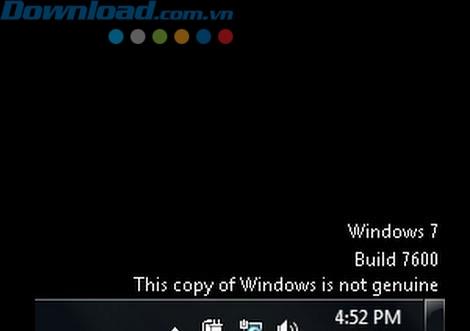
" 이 Windows 복사본은 정품이 아닙니다" 오류는 Windows 운영 체제에서 흔히 발생하는 오류이며 Windows XP, Vista, Windows 7, Windows 8 / 8.1에서 가장 일반적으로 발생합니다. 많은 웹 사이트에서 파일이나 소프트웨어를 다운로드하도록 지시합니다. 그러나 소프트웨어를 사용하지 않고도이 문제를 신속하게 해결할 수있는 가장 쉬운 방법이 있습니다.
참고 : 이 자습서는 운영 체제를 "pirated"에서 저작권이있는 Windows로 변환하지 않지만 오류 및 업데이트없이 저작권이없는 Windows를 사용하는 데 도움이됩니다. 최신 버전의 전체 기능과 전체 업데이트가 필요한 경우 Microsoft 스토어에서 정품 운영 체제를 구입해야합니다.
그리고 돈을 쓰고 싶지 않고 무면허 승리를 계속 사용하고 싶다면, 이것은 수정입니다.
이 방법은 32 비트 및 64 비트 버전의 Windows 7에서 " 이 복사본은 정품이 아닙니다" 오류를 해결하는 데 사용 됩니다. 아래의 전체 3 단계를 수행하십시오. 2 단계를 완료 한 후 오류가 사라지고 3 단계를 건너 뛰면 일정 시간 후에 오류가 다시 나타날 수 있습니다.
" 이 Windows 복사본이 정품이 아닙니다 "오류가 발생 합니다. 즉, Windows 운영 체제의 저작권 여부를 감지 할 수있는 업데이트 파일이 Windows에 있음을 의미합니다. 따라서 수정을 진행하기 전에이 검색 기능이있는 업데이트 KB971033을 제거해야합니다.
이 업데이트 파일이 표시되면 제거하고 그렇지 않은 경우이 단계를 건너 뜁니다. 다음 단계에 따라 Windows Update 기능을 끄십시오.
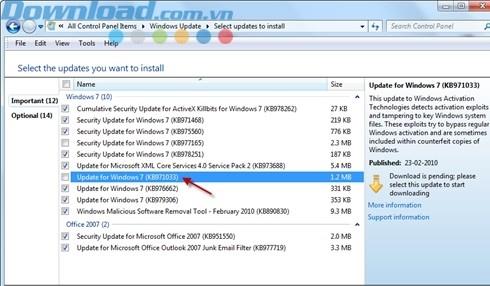
업데이트 KB971033을 찾을 수 없으면이 단계를 건너 뛰고 2 단계로 진행하십시오.
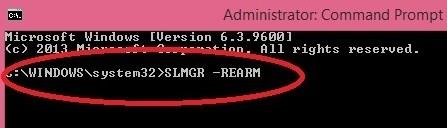
거의 완료되면 위의 명령은 라이센스가없는 승리로 인한 검은 화면 오류를 수정했습니다. 그러나 경우에 따라 위 단계를 완료 한 후 다음 두 가지 알림 중 하나를받을 수 있습니다.
이 경우 3 단계를 일시적으로 건너 뛰고 다음을 읽고 수정하는 방법을 알아보십시오!
2 단계를 완료 한 후 " 이 창은 정품이 아닙니다 "라는 행 이 표시되지 않으면 3 단계로 진행하십시오.
저작권 Windows를 사용하지 않으므로 업데이트 할 수 없습니다. 따라서 Windows의 자동 업데이트 기능을 끄십시오. 그렇지 않은 경우 Win에서 업데이트를 수행 할 때이 오류가 다시 발생하며 운영 체제가 정품이 아닌 것을 감지합니다.
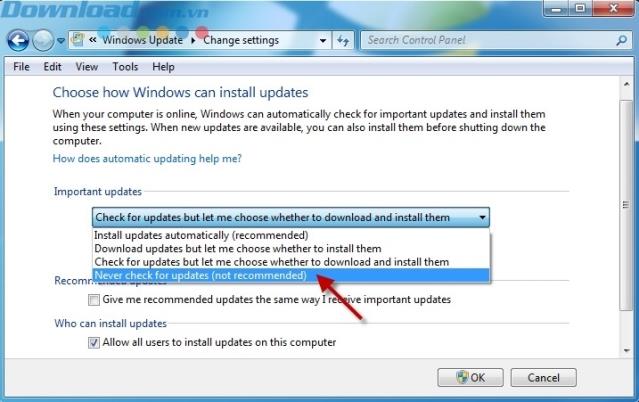
모든 것이 끝났습니다. 이제 바탕 화면 배경 무늬를 검은 색 화면 대신 멋진 이미지로 바꿉니다!
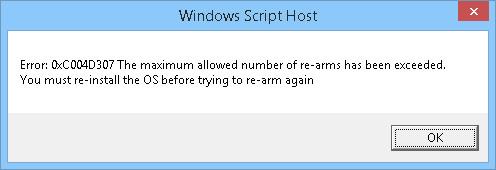
SLMGR -REARM 명령을 3 회 이상 시도하면이 오류 메시지가 나타납니다.
이 오류를 해결하는 방법에는 두 가지가 있습니다. 첫 번째는 Windows를 다시 설치하는 것이지만 마지막을 선택하는 조치 일뿐입니다.
두 번째 방법은 더 간단합니다. 다음 단계를 따르십시오.
SLMGR -REARM 명령을 세 번 사용한 후 레지스트리 키 (레지스트리 키) "SkipRearm"이 "0"이됩니다. 등록 키 "SkipRearm"을 "1"로 변경해야합니다.
HKEY_LOCAL_MACHINE / SOFTWARE / Microsoft / Windows NT / CurrentVersion / SoftwareProtectionPlatform 링크에서 레지스트리 편집기를 방문하여 "SkipRearm"을 찾을 수 있습니다 .
아래 단계를 따르십시오.
이제 2 단계를 반복하고 SLMGR -REARM 명령을 사용하여 검은 화면 오류를 수정하고 " 이 창은 정품이 아닙니다 "라는 단어가 사라 집니다.
이 오류는 여러 가지 이유로 발생할 수 있습니다.
솔루션 : 시작으로 이동하여 " cmd "를 입력하십시오 . " cmd "를 마우스 오른쪽 단추로 클릭하고 " 관리자로 실행 "을 선택 하십시오 .
방법 :
위의 모든 단계가 여전히 실패하면 Windows를 다시 설치하십시오. 이 오류를 다시 볼 필요가 없도록 각 단계를 신중하게 수행하십시오.
위의 단계를 수행하면 오류가 표시되지 않습니다. 이 운영 체제는 업데이트하지 않고 영원히 사용할 수 있습니다.
그러나 운영 체제가 오래된 경우 바이러스 및 맬웨어가 항상 컴퓨터의 운영 체제 버전 및 소프트웨어를 공격합니다. 따라서 가능하면 최신 운영 체제 및 응용 프로그램 버전을 사용하십시오.
성공적인 구현을 기원합니다!
삼성폰에서 Galaxy AI를 더 이상 사용할 필요가 없다면, 매우 간단한 작업으로 끌 수 있습니다. 삼성 휴대폰에서 Galaxy AI를 끄는 방법은 다음과 같습니다.
인스타그램에 AI 캐릭터를 더 이상 사용할 필요가 없다면 빠르게 삭제할 수도 있습니다. 인스타그램에서 AI 캐릭터를 제거하는 방법에 대한 가이드입니다.
엑셀의 델타 기호는 삼각형 기호라고도 불리며, 통계 데이터 표에서 많이 사용되어 숫자의 증가 또는 감소를 표현하거나 사용자의 필요에 따라 모든 데이터를 표현합니다.
모든 시트가 표시된 Google 시트 파일을 공유하는 것 외에도 사용자는 Google 시트 데이터 영역을 공유하거나 Google 시트에서 시트를 공유할 수 있습니다.
사용자는 모바일 및 컴퓨터 버전 모두에서 언제든지 ChatGPT 메모리를 끌 수 있도록 사용자 정의할 수 있습니다. ChatGPT 저장소를 비활성화하는 방법은 다음과 같습니다.
기본적으로 Windows 업데이트는 자동으로 업데이트를 확인하며, 마지막 업데이트가 언제였는지도 확인할 수 있습니다. Windows가 마지막으로 업데이트된 날짜를 확인하는 방법에 대한 지침은 다음과 같습니다.
기본적으로 iPhone에서 eSIM을 삭제하는 작업도 우리가 따라하기 쉽습니다. iPhone에서 eSIM을 제거하는 방법은 다음과 같습니다.
iPhone에서 Live Photos를 비디오로 저장하는 것 외에도 사용자는 iPhone에서 Live Photos를 Boomerang으로 매우 간단하게 변환할 수 있습니다.
많은 앱은 FaceTime을 사용할 때 자동으로 SharePlay를 활성화하는데, 이로 인해 실수로 잘못된 버튼을 눌러서 진행 중인 화상 통화를 망칠 수 있습니다.
클릭 투 두(Click to Do)를 활성화하면 해당 기능이 작동하여 사용자가 클릭한 텍스트나 이미지를 이해한 후 판단을 내려 관련 상황에 맞는 작업을 제공합니다.
키보드 백라이트를 켜면 키보드가 빛나서 어두운 곳에서 작업할 때 유용하며, 게임 공간을 더 시원하게 보이게 할 수도 있습니다. 아래에서 노트북 키보드 조명을 켜는 4가지 방법을 선택할 수 있습니다.
Windows 10에 들어갈 수 없는 경우, 안전 모드로 들어가는 방법은 여러 가지가 있습니다. 컴퓨터를 시작할 때 Windows 10 안전 모드로 들어가는 방법에 대한 자세한 내용은 WebTech360의 아래 기사를 참조하세요.
Grok AI는 이제 AI 사진 생성기를 확장하여 개인 사진을 새로운 스타일로 변환합니다. 예를 들어 유명 애니메이션 영화를 사용하여 스튜디오 지브리 스타일의 사진을 만들 수 있습니다.
Google One AI Premium은 사용자에게 1개월 무료 체험판을 제공하여 가입하면 Gemini Advanced 어시스턴트 등 여러 업그레이드된 기능을 체험할 수 있습니다.
iOS 18.4부터 Apple은 사용자가 Safari에서 최근 검색 기록을 표시할지 여부를 결정할 수 있도록 허용합니다.













